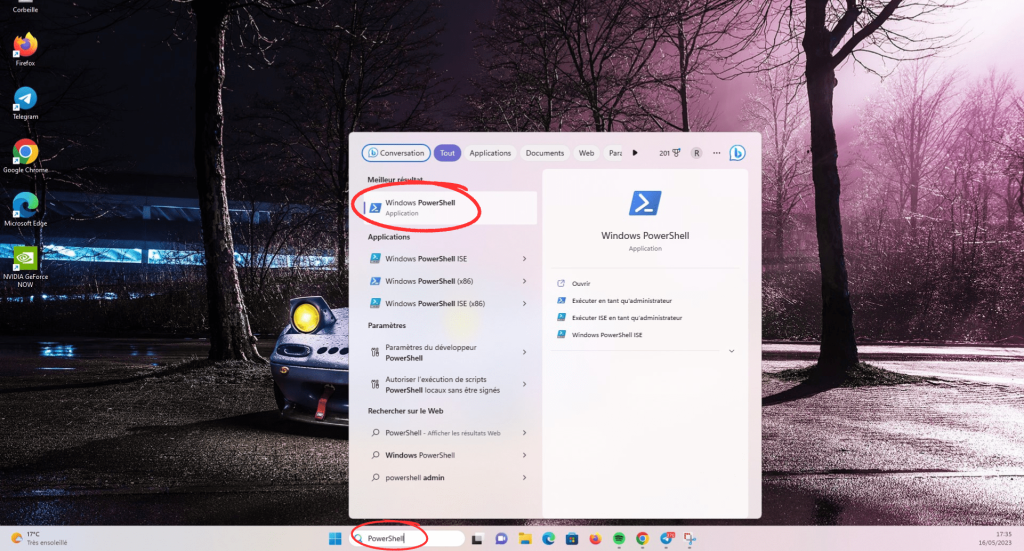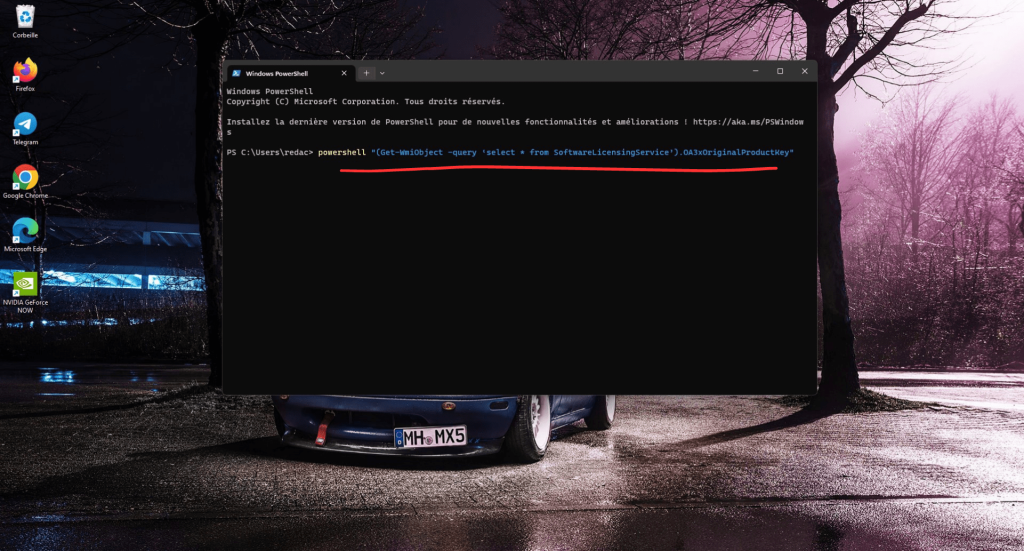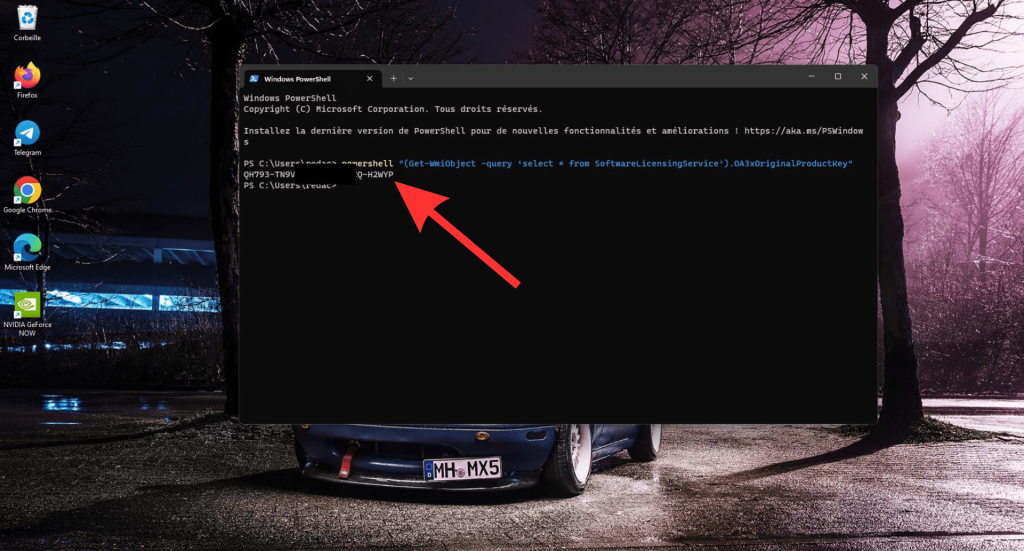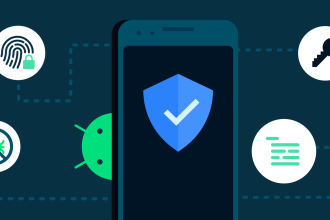Der Serienschlüssel ist das, womit Sie Ihre Version von Windows, in diesem Fall Windows 11, aktivieren können. Damit kann Microsoft feststellen, dass Sie tatsächlich eine gültige Lizenz besitzen und die Lizenzbedingungen für Microsoft-Software einhalten. Beachten Sie, dass es unter Windows 11 möglich ist, absolut alles zu finden, wie z. B. Ihre IP-Adresse. Wir werden Ihnen daher erklären, wie Sie diesen berühmten Schlüssel wiederfinden können.
Wie kann ich den Schlüssel von Windows 11 finden?
Zunächst einmal ist es nur möglich, den Windows 11-Key manuell zu finden, wenn Sie das System auf Ihrem Gerät mit dem Produktschlüssel aktiviert haben. In diesem Fall funktionieren die unten genannten Optionen über die Eingabeaufforderung oder Windows PowerShell.
Erste Lösung: Den Schlüssel über die Eingabeaufforderung finden.
Hier sind die Schritte, die Sie unternehmen müssen, um den Windows 11-Schlüssel schnell und einfach über die Eingabeaufforderung , die übrigens auch als „Befehlszeile des Betriebssystems“ bezeichnet wird, zu finden:
- Führen Sie die Tastenkombination „Windows + R“ aus.
- Geben Sie „cmd“ ein.
- Sobald Sie in der Eingabeaufforderung sind, geben Sie die folgende Formel ein: wmic path SoftwareLicensingService get OA3xOriginalProductKey.
- Ihr Produktschlüssel wird direkt darunter erscheinen.
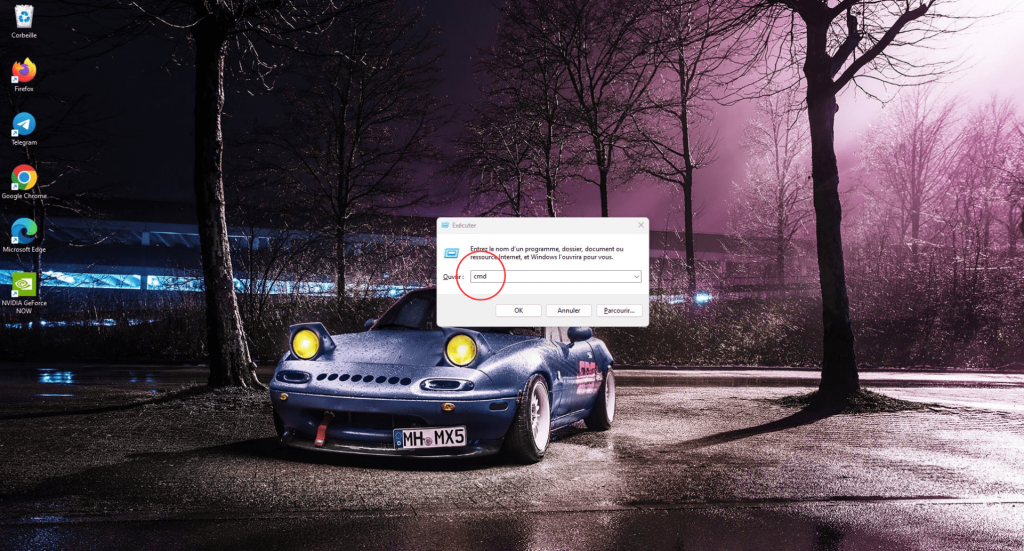
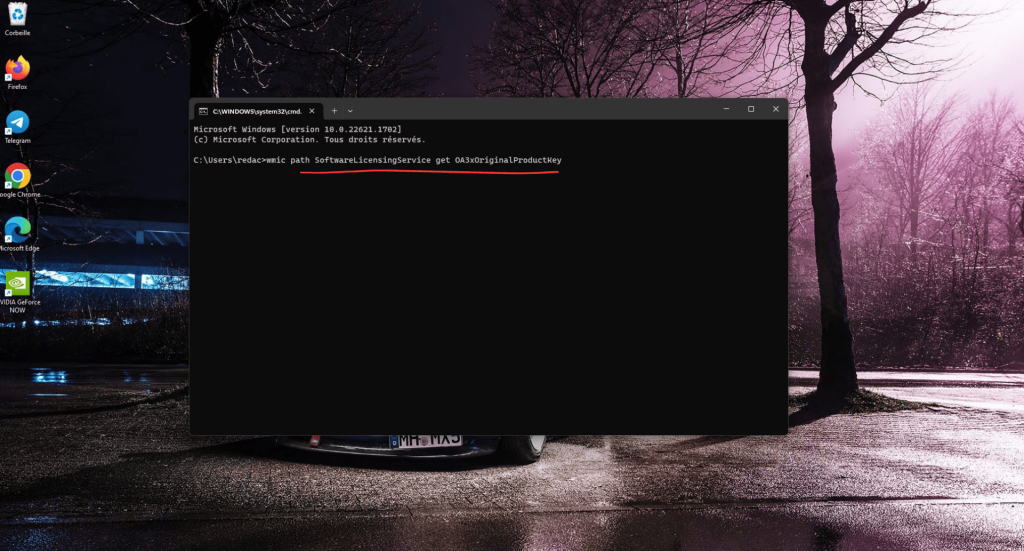
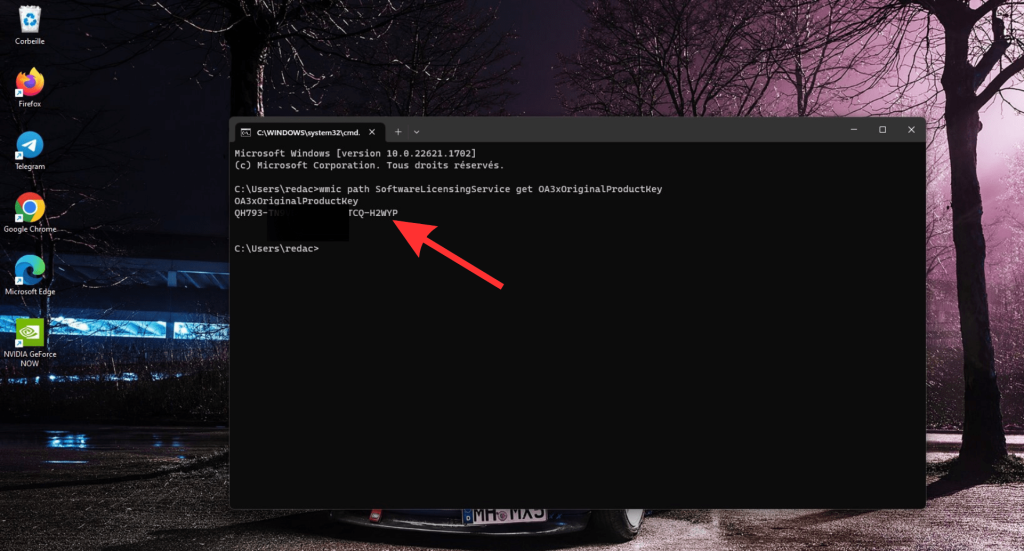
Zweite Möglichkeit: Den Schlüssel über PowerShell wiederfinden.
Das Wiederauffinden des Windows 11-Lizenzschlüssels über PowerShell ist eine praktische und effiziente Möglichkeit, schnell an die benötigten Informationen zu gelangen. PowerShell ist ein leistungsstarkes Werkzeug, mit dem Sie Aufgaben automatisieren und mit dem Betriebssystem interagieren können. Um die Manipulation mit PowerShell durchzuführen, befolgen Sie diese Hinweise in der richtigen Reihenfolge :
- Gehen Sie in die Suchleiste von Windows 11 und geben Sie „PowerShell“ ein.
- Öffnen Sie die Software und geben Sie dann die folgende Formel ein: powershell „(Get-WmiObject -query ’select * from SoftwareLicensingService‘).OA3xOriginalProductKey“.
- Ihr Lizenzschlüssel wird unterhalb der Formel erscheinen.